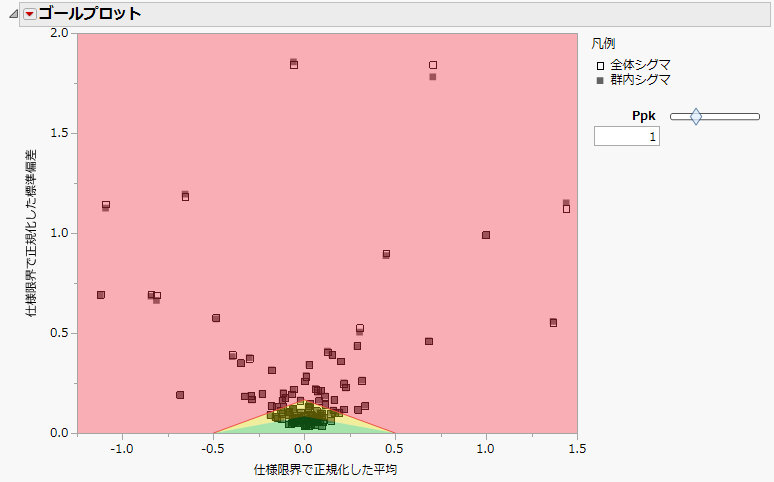ゴールプロット
「ゴールプロット」は、変数ごとに、仕様限界で正規化した平均のシフトをX軸上、仕様限界で正規化した標準偏差をY軸上に示したものです。各変数が仕様限界に従っているかどうかをすばやく確認したいときに便利です。デフォルトでは、ゴールプロットには、全体シグマを使って計算された各列の点だけが表示されます。点の上にカーソルを置くと、変数名と、その点を計算するのに使用されたシグマの手法が表示されます。ゴールプロットの座標の計算の詳細については、ゴールプロットを参照してください。
注: 非正規分布をあてはめた工程変数は、ゴールプロットにはプロットされません。
ゴールプロットの点
「ゴールプロット」上の点は、行ではなく列に対応します。「ゴールプロット」の点を選択すると、データテーブル内の対応する列が選択されます。工程の重要度の値を指定した場合、ゴールプロットの点のサイズは重要度によって決まります。
ゴールプロット内の点にカーソルを置くと、その工程の管理図を確認できます。管理図をクリックすると、その管理図と工程能力レポートを含む管理図ビルダーが起動します。
注: 工程の群間変動の統計量として、プールした不偏標準偏差を選択した場合、その工程列の管理図は表示されません。
「ゴールプロット」の点は、「ゴールプロットの要約テーブル」の行にもリンクされています。この「ゴールプロットの要約テーブル」では、各行が1つの工程列に対応しています。「ゴールプロット」上で点を選択して右クリックし、行の属性を適用することができます。この行の属性は、「ゴールプロットの要約テーブル」の行に適用されます。同様に、「ゴールプロットの要約テーブル」内で行の属性を適用すると、それが「ゴールプロット」に反映されます。この「ゴールプロットの要約テーブル」を表示するには、「工程能力分析」の赤い三角ボタンのメニューにある[ゴールプロットの要約テーブルを作成]を選択します。ゴールプロットの要約テーブルを作成を参照してください。
ヒント: 「ゴールプロット」上で点を非表示にした場合、その点を再び表示するには、「ゴールプロットの要約テーブル」の中で該当する行の属性を「非表示」から「表示」に変更する必要があります。
ゴールプロットの三角形
「ゴールプロット」の中央下部に、ゴールプロットの三角形が表示されます。プロットの右側のスライダを使い、ゴールの三角形のサイズを調整することができます。
デフォルトでは、Ppkスライダの値が1に設定されています。これは、(目標値がLSLとUSLの中間にあり、かつ、目標値を平均とした正規分布にデータが従っている場合に)不適合率が約0.0027であることに相当します。ゴールを示す三角形は、編集ボックスに入力されているPpkの値に該当します。Ppkの値を変更するには、スライダを動かすか、ボックスに新しい値を入力します。
JMPは、デフォルトではPpkの値でゴールプロットを作成します。この環境設定は、[ファイル]>[環境設定]>[プラットフォーム]>[工程能力]で変更できます。また、[AIAG (Ppk)ラベル]環境設定をオフにすると、ゴールプロットの右側のスライダに表示されているラベルを含め、すべてのラベルが「Ppk」から「Cpk」に変更されます。
ゴールプロットのオプション
「ゴールプロット」の赤い三角ボタンのメニューには、次のようなオプションがあります。
群内シグマの点を表示
群内シグマの推定値を使って計算した点の表示/非表示を切り替えます。
群内シグマ もしくは 群間+群内シグマの点を表示
(起動ウィンドウの少なくとも1つの工程で「群間+群内シグマによる計算」が選択されている場合のみ使用可能。)群内シグマの推定値、または指定されている場合は群間+群内シグマの推定値を使用して、計算された点の表示/非表示を切り替えます。
全体シグマの点を表示
全体シグマの推定値を使って計算した点の表示/非表示を切り替えます。
水準ごとに色を塗る
Ppkの水準を示す色(図H.11)の表示/非表示を切り替えます。[水準ごとに色を塗る]を選択すると、プロットに色のついた領域が現れます。色のついた領域は、次のような意味を持ちます。以下の説明において、pは「PpK」の下のボックスに入力されている値です。
– Ppk < pの領域は赤色に塗られます。
– p < Ppk < 2pの領域は黄色に塗られます。
– 2p < Ppkの領域は緑色に塗られます。
群内シグマの点にラベル
群内シグマの推定値を使って計算した点のラベルの表示/非表示を切り替えます。
群内シグマ もしくは 群間+群内シグマの点にラベル
(起動ウィンドウで、「群間+群内シグマによる計算」が少なくとも1工程で選択されている場合のみ使用可能。)群内シグマ推定値、または指定されている場合は、群間+群内シグマ推定値を使用して、計算される点のラベルの表示/非表示を切り替えます。
全体シグマの点にラベル
全体シグマの推定値を使って計算した点のラベルの表示/非表示を切り替えます。
不適合率の等高線
指定された不適合率を示す等高線の表示/非表示を切り替えます。
図H.11は、「Semiconductor Capability.jmp」サンプルデータに関する「ゴールプロット」で、「ゴールプロット」の赤い三角ボタンのメニューから[水準ごとに色を塗る]と[群内シグマの点を表示]を選択した結果を示しています。
図H.11 ゴールプロット
仕様限界が片側の場合、またはない場合
ある列に仕様限界が1つしかない場合、マーカーと色が次のように適用されます。
• 上側仕様限界(USL)だけが指定されているときは、「ゴールプロット」上の点が、右側の尖った青色の三角形として表示されます。
• 下側仕様限界(LSL)だけが指定されているときは、「ゴールプロット」上の点が、左側の尖った赤色の三角形として表示されます。
• 少なくとも1つの工程が、上側仕様限界だけを持つ場合は、ゴールの三角形の右半分が青色になります。
• 少なくとも1つの工程が、下側仕様限界だけを持つ場合は、ゴールの三角形の左半分が赤色になります。
上側仕様限界だけを持つ青色の工程は、ゴールの三角形の青色(右側)の部分と比較します。下側仕様限界だけを持つ赤色の工程は、ゴールの三角形の赤色(左側)の部分と比較します。点の座標の計算の詳細については、ゴールプロットを参照してください。